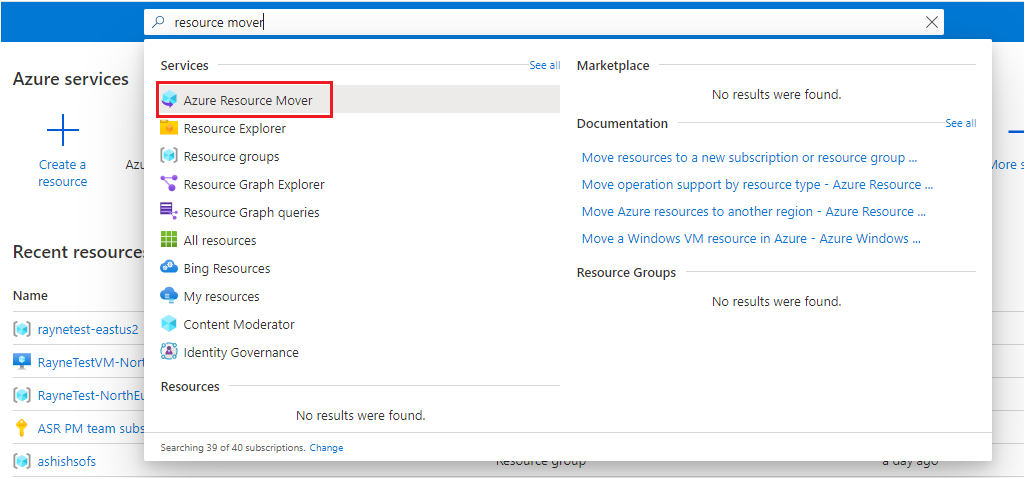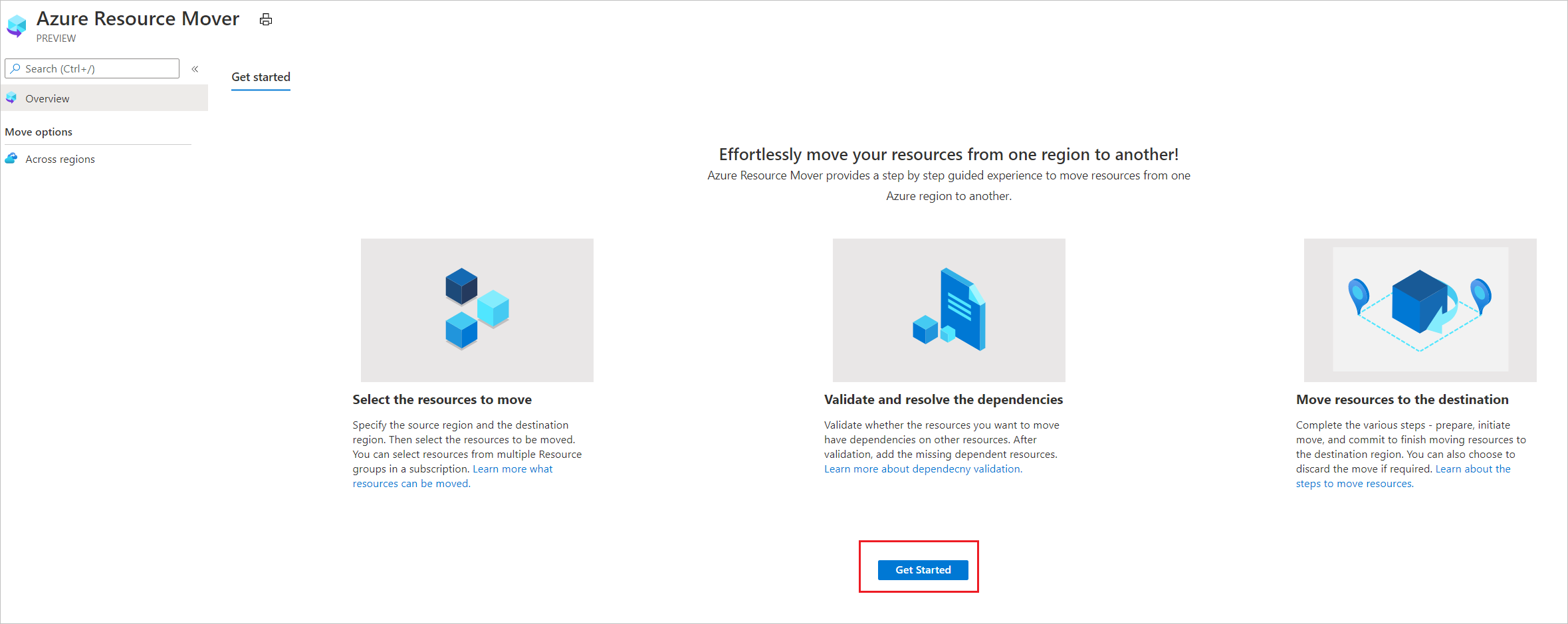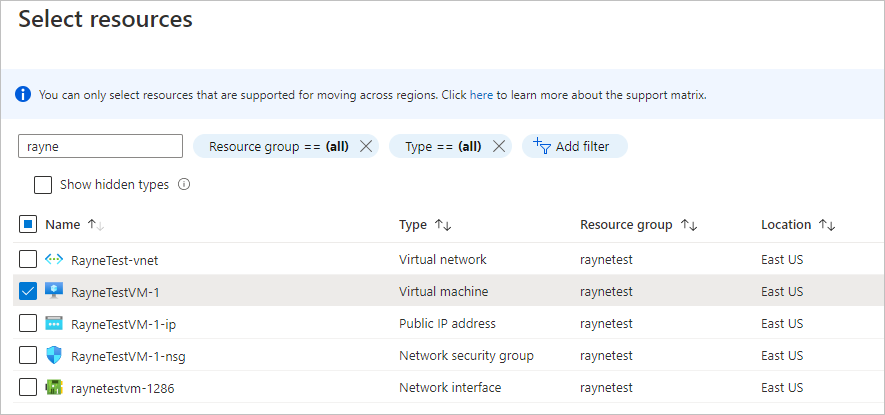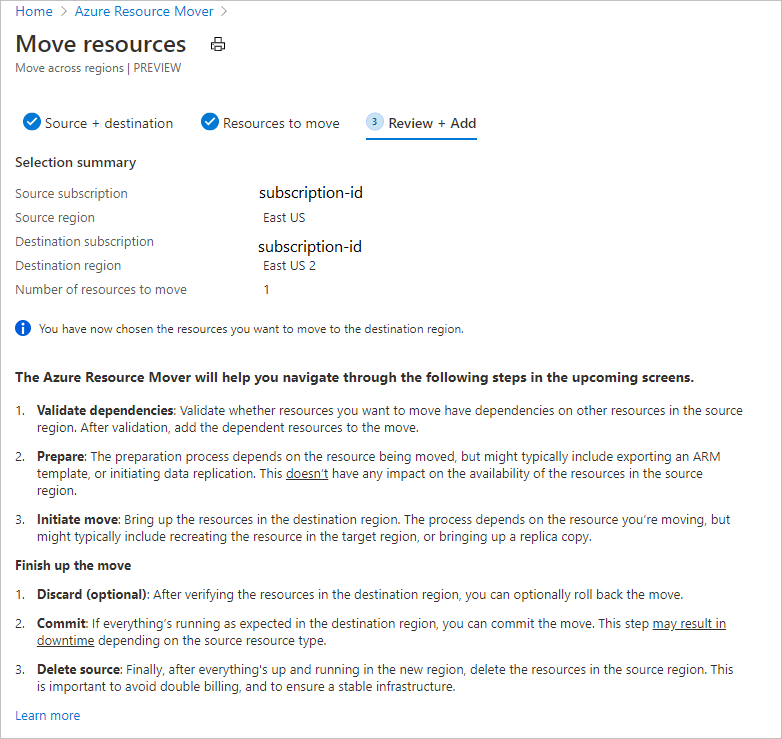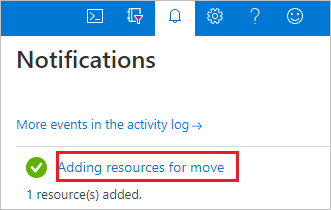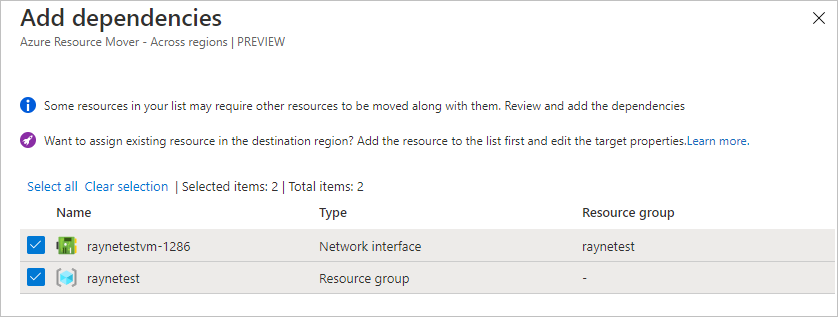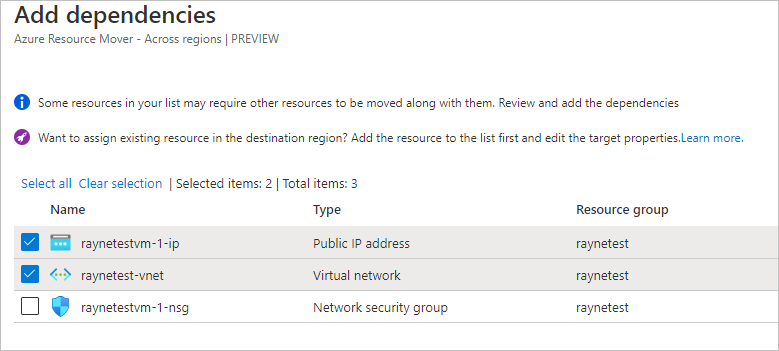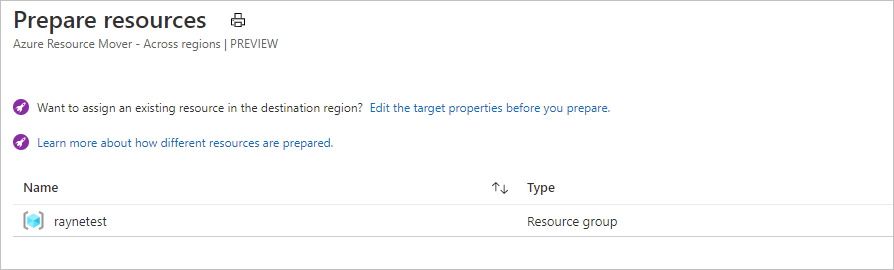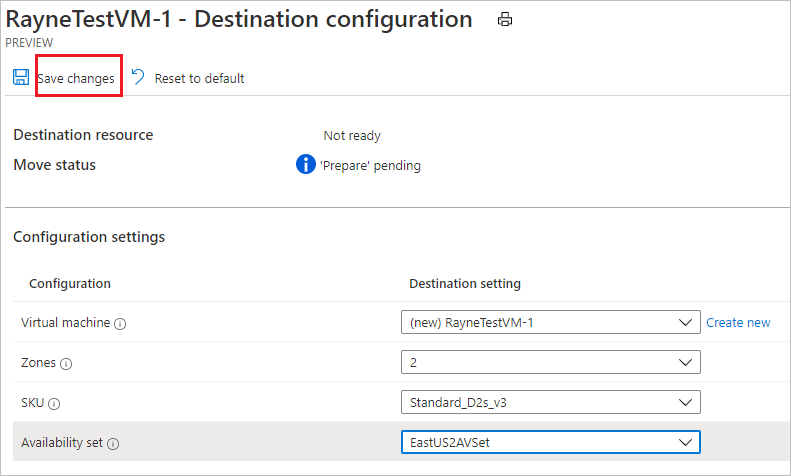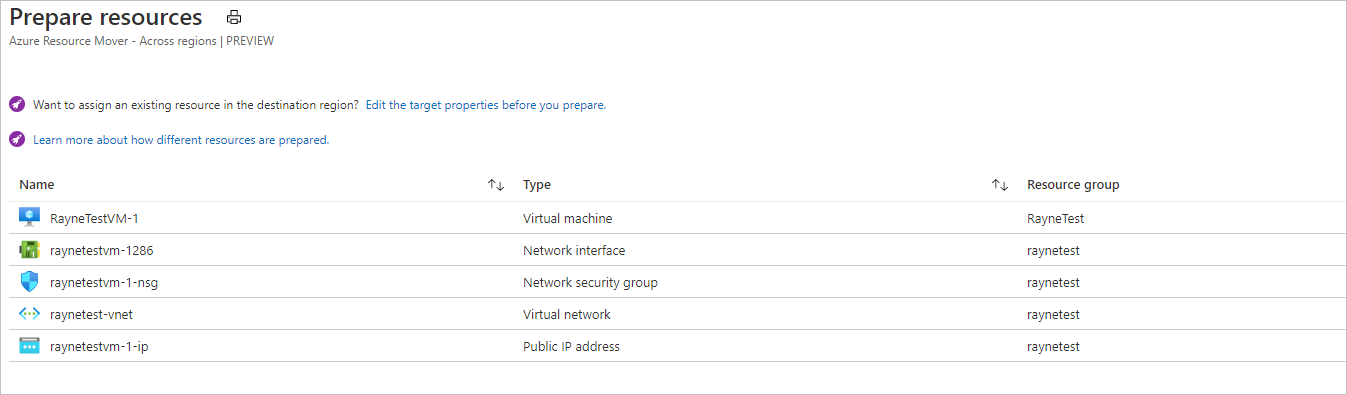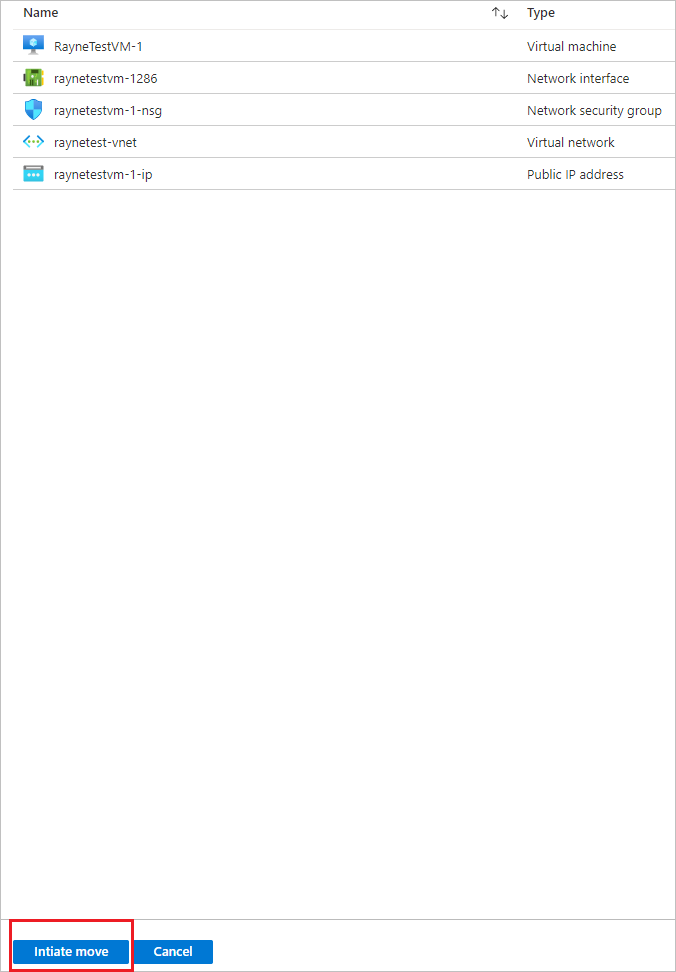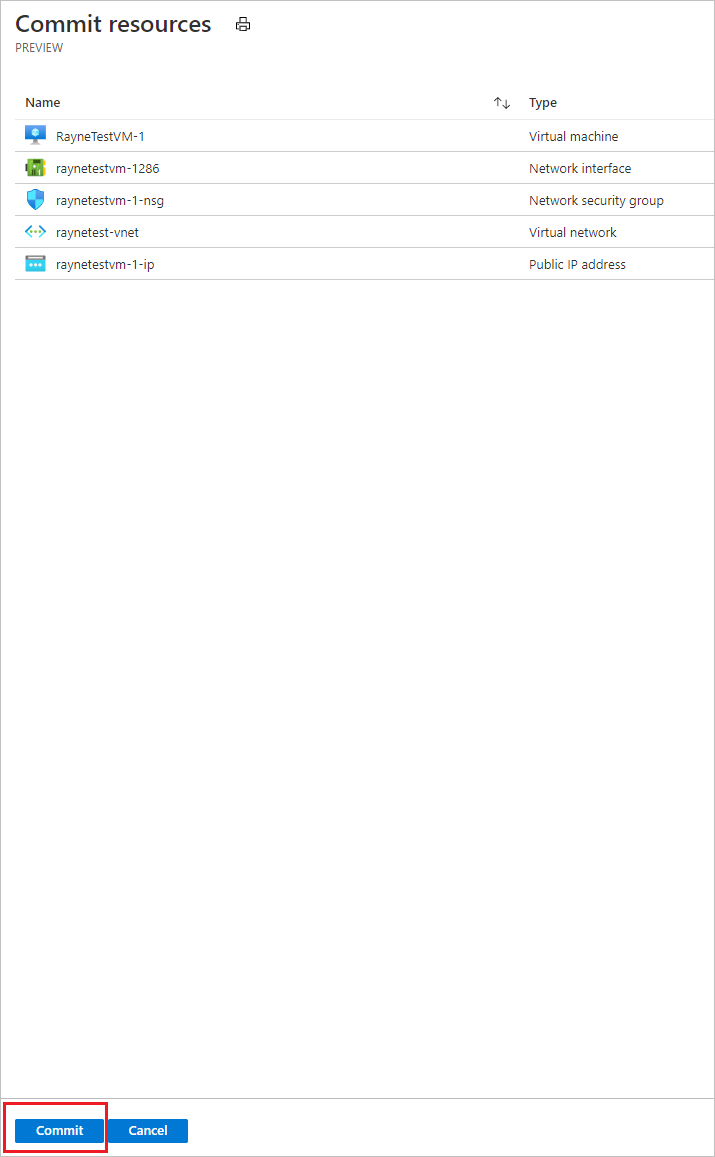Azure Resource Mover を使用して Azure VM を別のリージョン内の可用性ゾーンに移動する
- [アーティクル]
-
-
この記事では、Azure Resource Mover を使用して、Azure VM (および関連するネットワーク/ストレージ リソース) を別の Azure リージョン内の可用性ゾーンに移動する方法について説明します。 Resource Mover 以外の移行方法を使用するには、「Virtual Machines と Virtual Machine Scale Sets を可用性ゾーンのサポートに移行する」を参照してください。
Azure 可用性ゾーンは、Azure のデプロイをデータセンターの障害から保護するために役立ちます。 それぞれの可用性ゾーンは、独立した電源、冷却手段、ネットワークを備えた 1 つまたは複数のデータセンターで構成されています。 回復性を確保するために、有効になっているリージョンにはいずれも少なくとも 3 つの個別のゾーンが存在します。 Resource Mover を使用すると、次の移動を行うことができます。
- 単一インスタンス VM をターゲット リージョン内の可用性ゾーン/可用性セットに移動する。
- 可用性セット内の VM をターゲット リージョン内の可用性ゾーン/可用性セットに移動する。
- ソース リージョンの可用性ゾーン内の VM をターゲット リージョン内の可用性ゾーンに移動する。
VM を同じリージョン内の別の可用性ゾーンに移動する場合は、この記事を確認してください。
- 移動するリソースが配置されているサブスクリプション上の所有者アクセス権。
- Azure サブスクリプションの特定のソースと宛先のマッピングに対してリソースを初めて追加すると、そのサブスクリプションによって信頼されるシステム割り当てマネージド ID (旧称 Managed Service Identify (MSI)) が Resource Mover により作成されます。
- ID を作成し、必要なロール (ソース サブスクリプションの共同作成者またはユーザー アクセス管理者) に割り当てるには、リソースを追加するのに使用するアカウントに、サブスクリプションに対する "所有者" 権限が必要です。 Azure ロールの詳細については、こちらを参照してください。
- このサブスクリプションには、ターゲット リージョン内にソース リソースを作成するための十分なクォータが必要です。 これがない場合は、追加の制限を要求してください。 詳細については、こちらを参照してください。
- VM の移動先となるターゲット リージョンに関連付する料金と課金を確認します。 料金計算ツールを使用すると便利です。
移動する VM がサポートされていることを確認します。
移動する VM が有効になっていることを確認します。
VM に最新の信頼されたルート証明書と更新された証明書失効リスト (CRL) があることを確認します。
- Windows を実行している Azure VM では、最新の Windows 更新プログラムをインストールします。
- Linux を実行している VM では、Linux ディストリビューターのガイダンスに従って、そのマシンに最新の証明書と CRL があることを確認します。
VM からの送信接続を許可します。
- 送信接続を制御するために URL ベースのファイアウォール プロキシを使用する場合は、これらの URL へのアクセスを許可します
- ネットワーク セキュリティ グループ (NSG) ルールを使用して送信接続を制御する場合は、これらのサービス タグ ルールを作成します。
- 選択したソース リージョン内のリソース グループにわたって、サポートされている任意のリソースの種類を選択できます。
- ソース リージョンのサブスクリプションのターゲット リージョンにリソースを移動できます。 サブスクリプションを変更する場合は、リソースの移動後に変更を行うことができます。
Azure portal で、Resource Mover を検索します。 その後、 [サービス] で [Azure Resource Mover] を選択します。
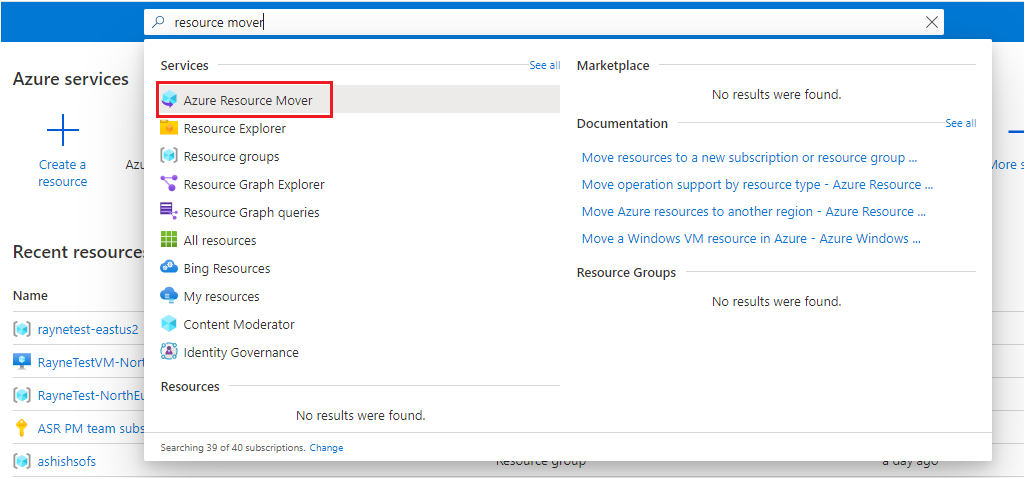
[概要] で、 [開始] を選択します。
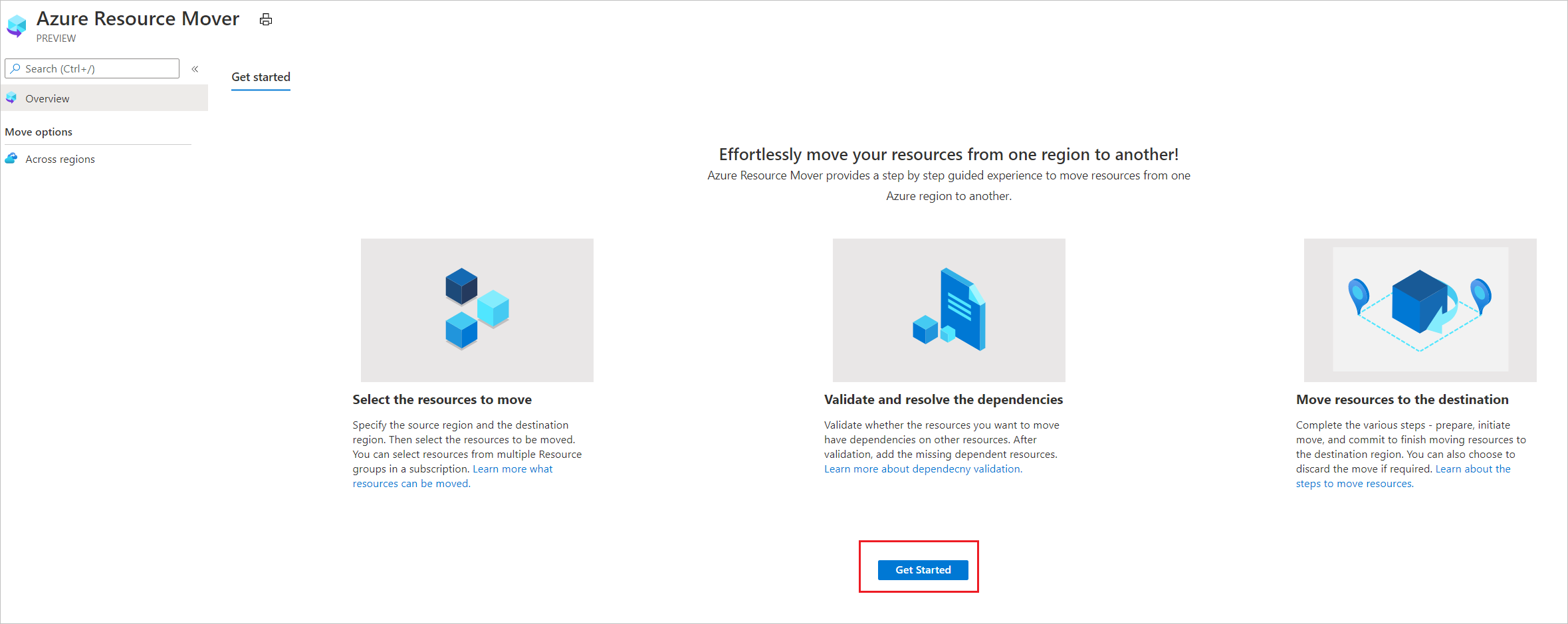
[リソースの移動]>[Source + destination](ソース + 宛先) で、ソース サブスクリプションおよびリージョンを選択します。
[宛先] で、VM の移動先となるリージョンを選択します。 [次へ] を選択します。

[移動するリソース] で、[リソースの選択] を選択します。
[リソースの選択] で、VM を選択します。 移動がサポートされているリソースのみを追加できます。 [完了] を選択します。 [移動するリソース] で、 [次へ] を選択します。
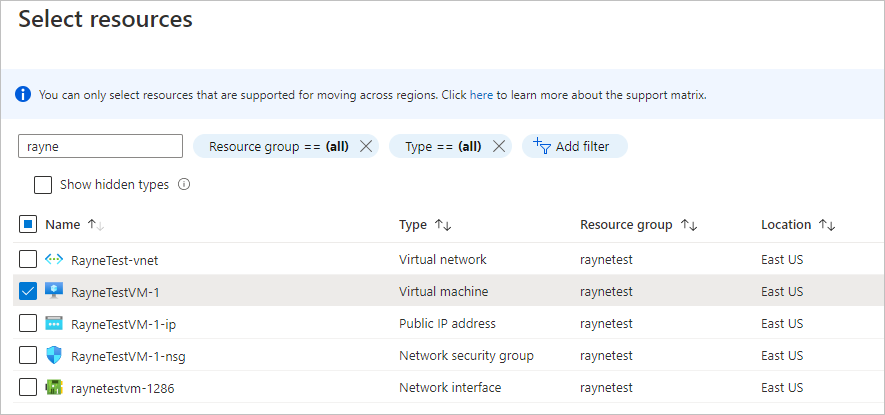
[確認 + 追加] で、ソースと宛先の設定を確認します。
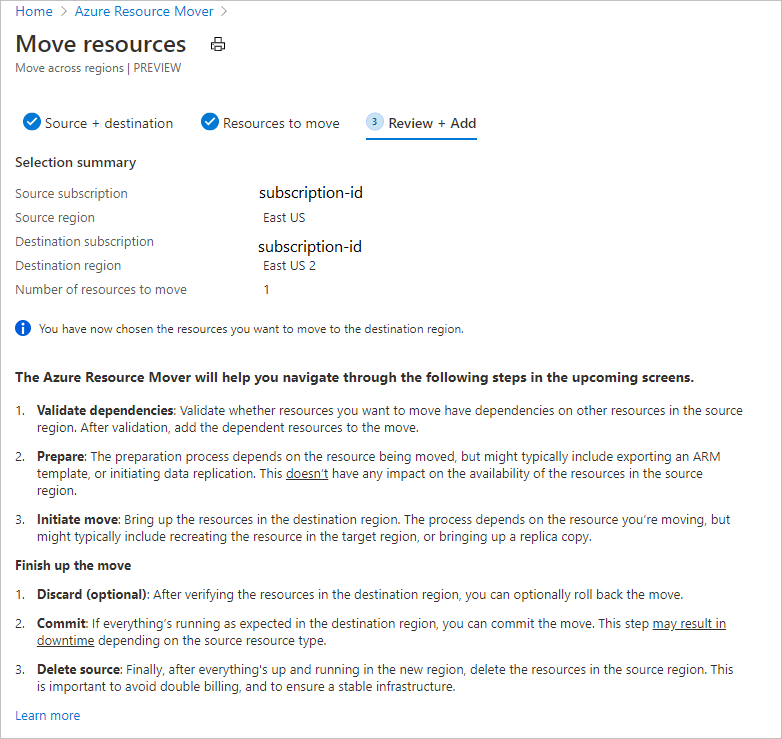
[続行] を選んで、リソースの追加を開始します。
追加プロセスが正常に完了した後、通知アイコンの [Adding resources for move] (移動するリソースの追加) を選びます。
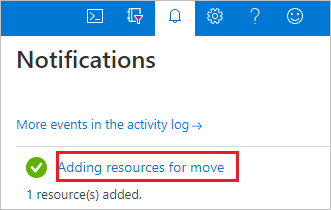
注意
通知を選択すると、[リージョン間] ページにリソースが "準備が保留中" の状態で表示されます。
リソースを追加すると、最初に依存関係が自動検証されます。 最初の自動検証で問題が解決されない場合は、[依存関係の検証] リボンが表示されます。 手動で検証するには、リボンを選択します。
依存関係が見つかった場合は、 [依存関係の追加] を選択します。
[依存関係の追加] で、依存リソース、[依存関係の追加] の順に選択します。 通知で進行状況を監視します。
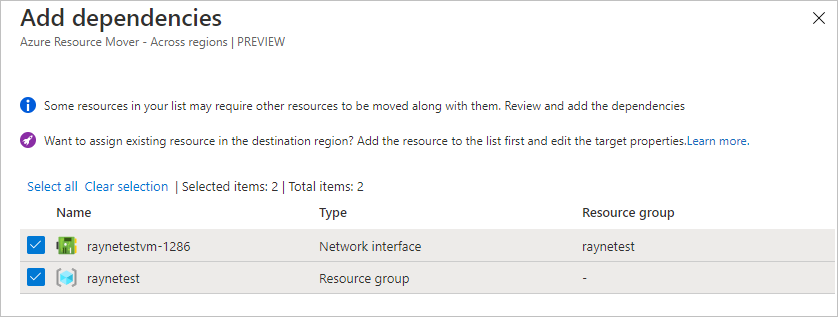
必要に応じて、依存関係をさらに追加します。 依存関係の検証はバックグラウンドで自動的に行われます。
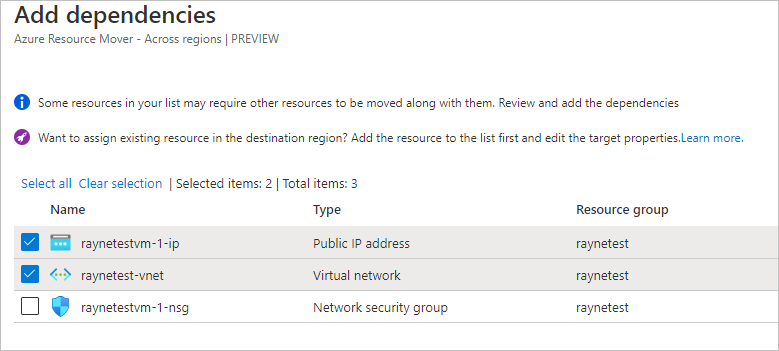
[Across regions](リージョン間) ページで、リソースが現在、"準備が保留中" の状態になっており、問題がないことを確認します。

VM を準備して移動するには、ターゲット リージョンにソース リソース グループが存在している必要があります。
次のように準備します。
[Across regions](リージョン間) で、ソース リソース グループ [準備] の順に選択します。
[リソースの準備] で、 [準備] を選択します。
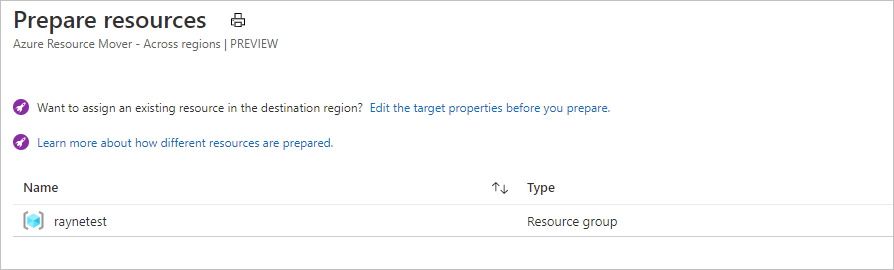
準備プロセス中に、Resource Mover によって、リソース グループの設定を使用して Azure Resource Manager (ARM) テンプレートが生成されます。 リソース グループ内のリソースは影響を受けません。
注意
リソース グループを準備した後、"移動の開始が保留中" の状態になります。

次のように移動を開始します。
- [Across regions](リージョン間) で、リソース グループ、[移動の開始] の順に選択します
- [リソースの移動] で、 [移動の開始] を選択します。 リソース グループは、"移動の開始が進行中" の状態に移ります。
- 移動を開始した後、生成された ARM テンプレートに基づいて、ターゲット リソース グループが作成されます。 ソース リソース グループは、"移動のコミットが保留中" の状態に移ります。

移動プロセスをコミットして完了するには、次のようにします。
- [Across regions](リージョン間) で、リソース グループ >[Commit move](移動のコミット) の順に選択します
- [リソースの移動] で、 [コミット] を選択します。
注意
移動をコミットした後、ソース リソース グループは "ソースの削除が保留中" の状態になります。
残りのリソースを移動する前に、VM のターゲット可用性ゾーンを設定します。
[リージョン間] ページで、移動する VM の [宛先の構成] 列にあるリンクを選択します。

[構成設定] で、宛先 VM の設定を指定します。 ターゲット リージョン内の VM は次のように構成できます。
- ターゲット リージョン内に新しい同等のリソースを作成します。 指定した設定を除き、ターゲット リソースはソースと同じ設定で作成されます。
- ターゲット リージョン内の既存の VM を選択します。
[ゾーン] で、移動時に VM を配置するゾーンを選択します。
変更は、編集しているリソースに対してのみ行われます。 依存リソースはすべて、個別に更新する必要があります。
[SKU] で、ターゲット VM に割り当てる Azure のレベルを指定します。
[可用性セット] で、ターゲット VM を可用性ゾーンの可用性セット内で実行したい場合は可用性セットを選択します。
[変更の保存] を選択します。
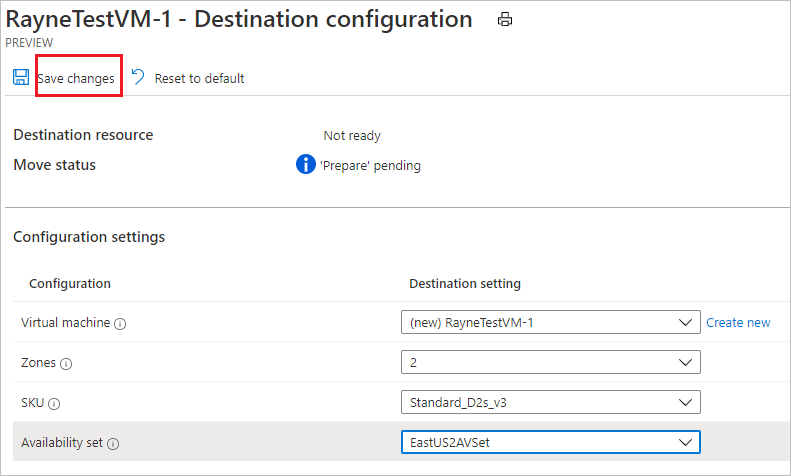
これでソース リソース グループが移動されたので、他のリソースを移動する準備を行うことができます。
[Across regions](リージョン間) で、準備するリソースを選択します。
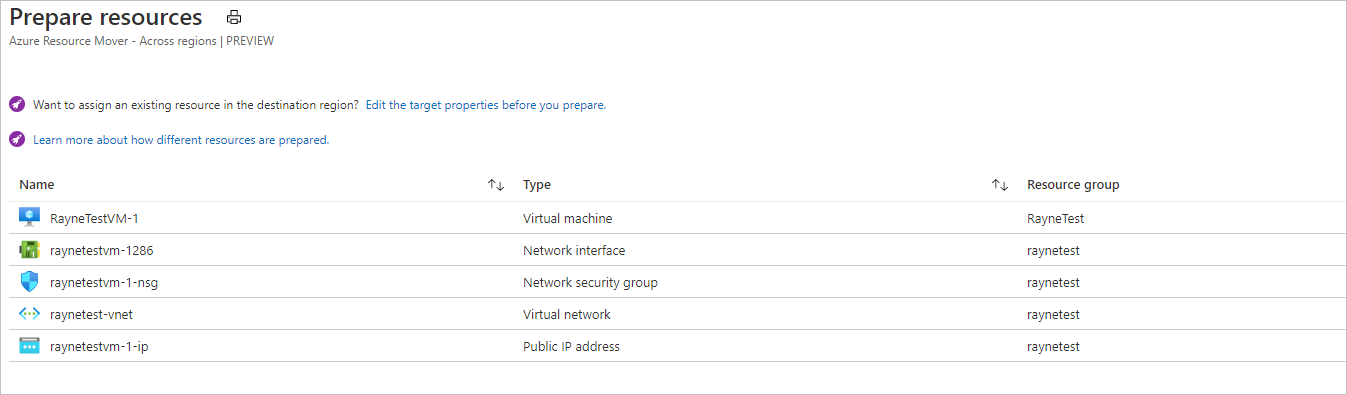
[準備] を選択します。
注意
- 準備プロセス中、レプリケーションのために、VM に Azure Site Recovery モビリティ エージェントがインストールされます。
- VM データは、ターゲット リージョンに定期的にレプリケートされます。 これはソース VM には影響しません。
- Resource Mover によって、他のソース グループ用の ARM テンプレートが生成されます。
- リソースを準備した後、"移動の開始が保留中" の状態になります。

リソースが準備され、移動を開始できるようになりました。
[Across regions](リージョン間) で、"移動の開始が保留中" 状態のリソースを選択します。 次に、[移動の開始] を選択します
[リソースの移動] で、 [移動の開始] を選択します。
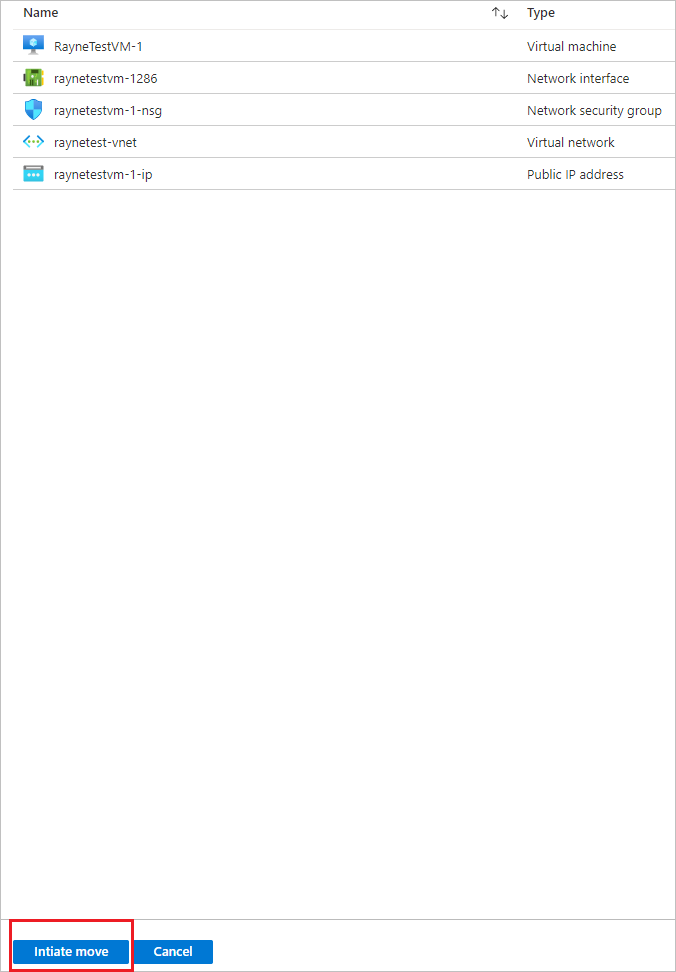
通知バーで移動の進行状況を追跡します。
注意
- VM の場合、レプリカ VM はターゲット リージョンに作成されます。 ソース VM がシャットダウンされ、ダウンタイム (通常は数分) が発生します。
- Resource Mover によって、準備された ARM テンプレートを使用して他のリソースが再作成されます。 通常、ダウンタイムは発生しません。
- リソースを準備すると、それらのリソースは "移動のコミットが保留中" の状態になります。

最初の移動後に、移動をコミットするか、破棄するかを決定できます。
- 破棄: テストする場合は移動を破棄できますが、実際にはソース リソースを移動したくありません。 移動を破棄すると、リソースが "移動の開始が保留中" の状態に戻ります。
- コミット:コミットすると、ターゲット リージョンへの移動が完了します。 コミット後、ソース リソースは "ソースの削除が保留中" の状態になり、削除するかどうかを決定できます。
移動は次のように破棄できます。
- [Across regions](リージョン間) で、"移動のコミットが保留中" 状態のリソースを選択し、 [移動の破棄] を選択します。
- [移動の破棄] で、 [破棄] を選択します。
- 通知バーで移動の進行状況を追跡します。
注意
VM の場合は、リソースを破棄すると、それらのリソースは "移動の開始が保留中" の状態になります。
移動プロセスを完了する場合は、移動をコミットします。
[Across regions](リージョン間) で、"移動のコミットが保留中" 状態のリソースを選択し、 [移動のコミット] を選択します。
[Commit resources](リソースのコミット) で、 [コミット] を選択します。
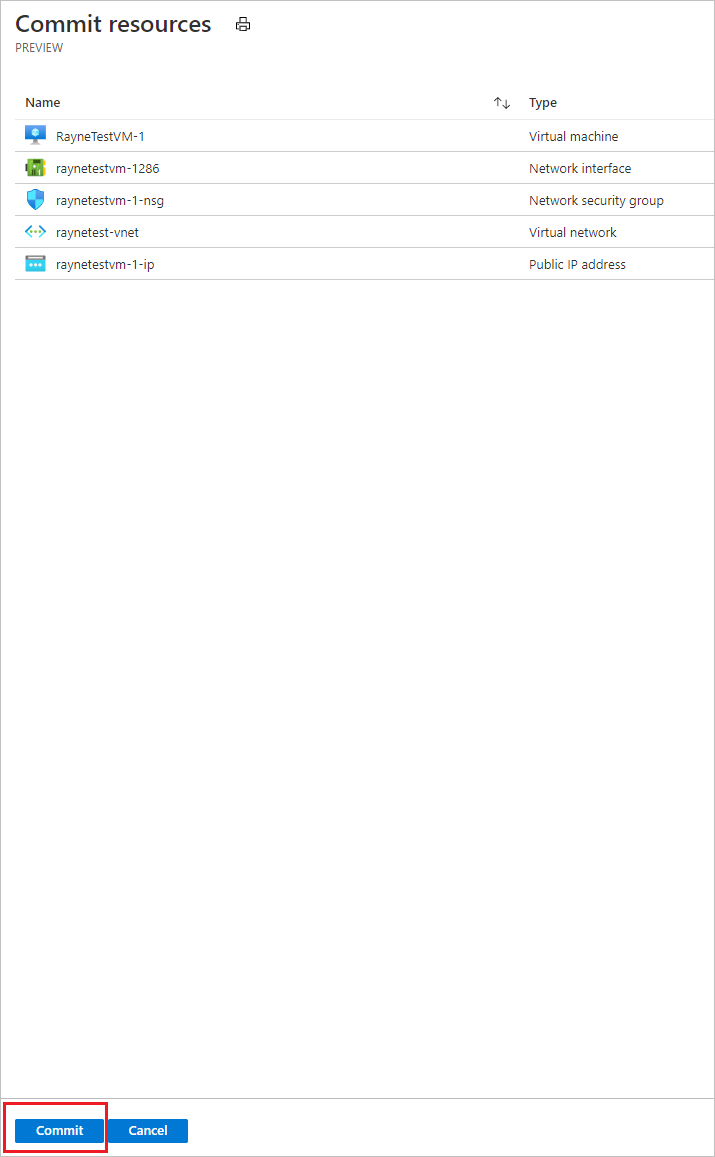
通知バーでコミットの進行状況を追跡します。
注意
- 移動をコミットした後、VM のレプリケートが停止します。 ソース VM はコミットの影響を受けません。
- コミットはソース ネットワーク リソースに影響しません。
- 移動をコミットした後、リソースは "ソースの削除が保留中" の状態になります。

Mobility Service は VM から自動的にアンインストールされません。 手動でアンインストールします。あるいは、サーバーをもう一度移動する予定であれば、そのままにしておきます。
移動後に、必要に応じて、ソース リージョンのリソースを削除できます。
- [Across Regions](リージョン間) で、削除する各ソース リソースの名前を選択します。
- 各リソースのプロパティ ページで、 [削除] を選択します。
移動後に、移動コレクションと、作成された Site Recovery リソースを手動で削除することができます。
- 既定では、移動コレクションは非表示になっています。 これを表示するには、非表示のリソースを有効にする必要があります。
- キャッシュ ストレージには、事前に削除しておく必要があるロックがあります。
次のように削除します。
リソース グループ RegionMoveRG-<sourceregion>-<target-region> でリソースを見つけます。
ソース リージョン内のすべての VM とその他のソース リソースが移動または削除されていることを確認します。 これにより、それらを使用している保留中のリソースがないことが保証されます。
リソースを削除します。
- 移動コレクションの名前は
movecollection-<sourceregion>-<target-region> です。
- キャッシュ ストレージ アカウントの名前は
resmovecache<guid> です
- コンテナーの名前は
ResourceMove-<sourceregion>-<target-region>-GUID です。
移動プロセスについて学習します。